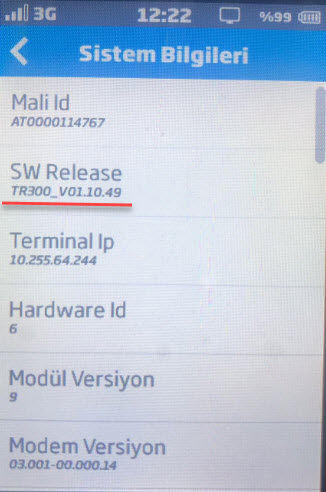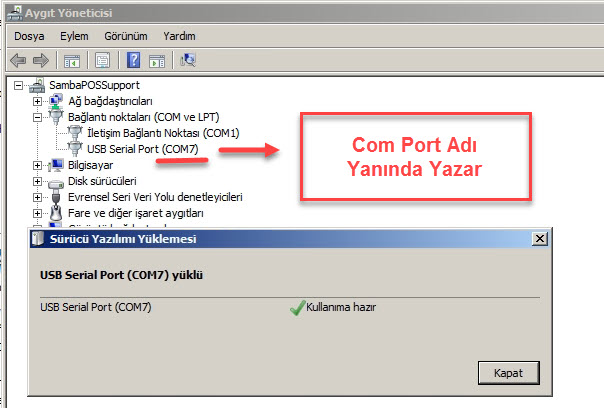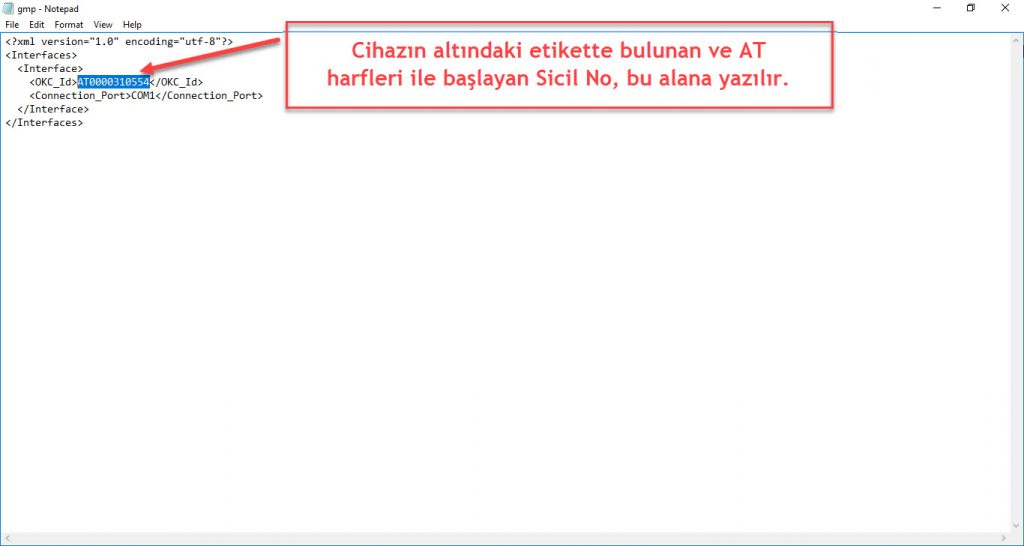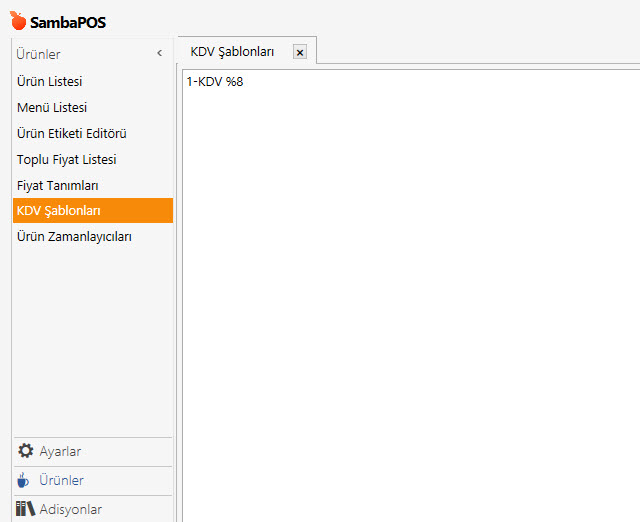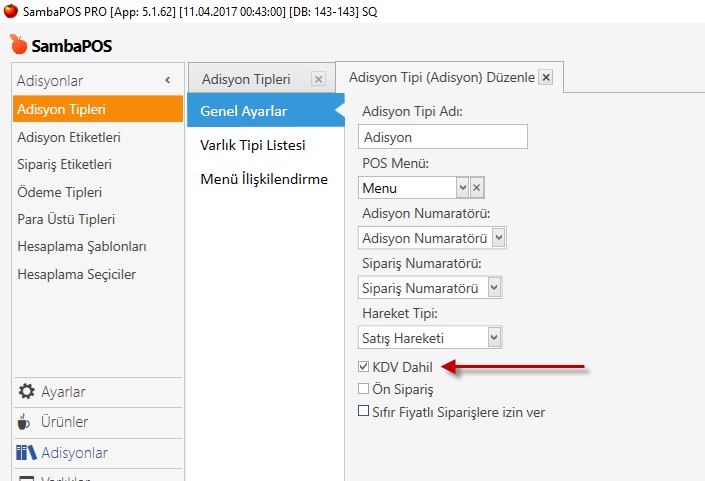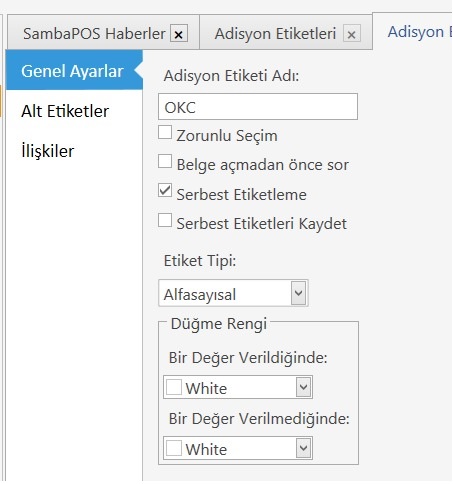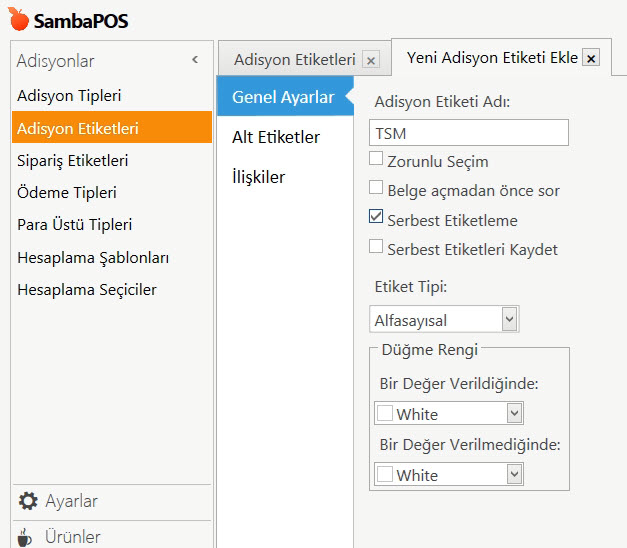6.8. Beko 300TR Yazarkasa GMP3 (Kablolu Bağlantı) Entegrasyon Nasıl Yapılır?
GMP3 Gelirler İdaresi başkanlığı tarafından geliştirilmiş Yazarkasa bilgisayar haberleşme protokolünün adıdır. GMP3 temel olarak yazarkasanın bilgisayara kablo ile bağlı olduğu durumu temsil eder ve GMP3 bağlantı türü genellikle fastfood gibi ödemenin Müşteri tarafından kasada yapıldığı durumlarda kullanılır. GMP3 de açılan bir adisyon hemen ödemesi alınarak kapatılan adisyon tiplerinde çalışmalıdır.
Aşağıdaki dokümanda, Beko 300TR Yeni Nesil Yazarkasaların SambaPOS’a bağlanabilmesi için yapılması gereken adımları teker teker inceleyeceğiz.
- Lisanslama ve Bildirim için Gereken Seri No:
- ÖKC (Yazarkasa) Yazılım Versiyonu
- ÖKC Yazılım Yükseltme
- Beko USB Kablo Bağlantısı
- SambaPOS Beko Gateway Modülünün Yüklenmesi
- GMP.XML Dosyasının Güncellenmesi
- SambaPOS Beko Gateway Ayarları
- SambaPOS Ayarları
- KDV Dosyası Import Edilmesi
- Adisyon Tipi KDV Düzenleme
- Order Tag Tanımlama
- Payment Controller DLL Dosyası
- Önemli Notlar
1. Lisanslama ve Bildirim için Gereken Seri No:
Yazarkasaların seri/sicil numaraları genelde cihazın arkasında bulunan bir etikette yer alır ve AT harfleri ile başlar. İleride bu seri numaralarını kullanmak için bu bilgileri saklamalıyız.
Ayrıca Aşağıdaki Tabloyu doldurup destek@sambapos.com adresine göndermeniz gerekmektedir;
| Müşteri Unvanı | |
| Cihaz Sicil Numarası | |
| Müşteri Adres | |
| Müşteri İletişim | |
| Müşteri Lisans Eposta | |
| Kablo Temin Edilecek mi? | |
| Talep Hakkında Bilgi | Entegrasyon Tipi GMP3 (Kablolu) |
| Yazılım Firma İsmi | SambaPOS Yazılım A.Ş. |
2. ÖKC (Yazarkasa) Yazılım Versiyonu
Beko 300TR yazarkasanızın SambaPOS a bağlanarak çalışabilmesi için içinde yer alan yazılım versiyonunun en az TR300_V01.10.46 veya üstü olması gerekmektedir. Yazılımınızın versiyonunu öğrenmek için ÖKC üzerinden;
- Menü tuşuna basın
- Ayarlar menüsüne gelin
- Cihaz Ayarları menüsünü seçerek
- Sistem Bilgileri menüsüne tıklayın
ÖKC (Yazarkasa) Yazılım Versiyonu Eski ise;
Yazarkasanızın versiyonu eski ise; cihazınıza Beko tarafından yeni versiyon yüklemesi tanımlanmış olmalıdır, aşağıdaki adımda ÖKC Yazılım Güncellemesi yapılarak yükseltmesi yapılabilir.
3. ÖKC Yazılım Yükseltmesi
Adımlar:
- Menü tuşuna basın
- Ayarlar menüsüne gelin
- Cihaz Ayarları menüsünü seçerek
- En alt kısımda bulunan “Yazılım Güncelleme” butonuna tıklayarak Yazılım Yükseltme işlemi başlatılabilir
4. Beko 300TR USB Kablo Bağlantısı
ÖKC ye takılı olan USB kablonuzun diğer ucunu da bilgisayarınızda uygun bir USB portuna takın. (USB portunu sürekli aynı portta kullanmalısınız)
Kabloyu da bağladıktan sonra Bilgisayarım > (Sağ Klik) > Özellikler > Aygıt Yöneticisi > Bağlantı Noktaları menüsüne gidin. Usb Kablomuzu bilgisayarın ubs portuna taktığımızda otomatik olarak tanır ve port numarası yanında yazar. Bu ekranda USB kablomuza denk gelen COM port adını öğreniriz. Bu COM portu ilerleyen aşamalarda, konfigürasyon yapmak için kullanacağız, bu sebeple bir yere not etmeniz gerekli.
5. SambaPOS Beko 300TR Gateway Modülünün Yüklenmesi
Buradaki linke tıklayarak SambaPOS Beko 300TR Gateway Modülünü indirerek bilgisayarınıza standart olarak kurulumunu yapın. Kurulum tamamlandığında bilgisayarınızın Masa üstüne BekoGMP3.exe adında bir Icon oluşturulacaktır.
6. GMP.XML Dosyasının Düzenlenmesi
Kurulum tamamlandıktan sonra, Masa üstünde bulunan Beko Gateway iconuna sağ tıklayarak “Dosya Konumunu Aç” seçilir. Açılan pencerede GMP.XML adında bir ayar dosyası vardır, Bu ayar dosyası Notepad veya benzeri bir programla açılarak aşağıda anlatılan 3 düzenleme yapılarak kaydedilir.
- AT ile başlayan Sicil Numarası <OKC_Id>AT………..</OKC_Id> bu alana yazılmalıdır.
- Port Name: 4. Maddede anlatılan Com PORT COM7 benzeri biçimde yazılır.
- IsTCPConnection ayarı False olmalıdır.
Yapılacak ayarlar için aşağıdaki görselleri de kullanabilirsiniz.
7. SambaPOS Beko Gateway Ayarları
Masaüstünde bulunan Beko Gateway ikonuna basılarak Gateway programı çalıştırılır. Program çalıştırıldığında ÖKC ile bağlantı kurmaya çalışacak, bağlantı başarılı ise BİP sesi gelir.
Gateway uygulamasında sol altta Durumu:ÖKC İle Eşleşme Başarılı olduğunda bağlantı kurulmuş demektir.
Bilgisayarınız her açıldığında bu Beko Gateway uygulaması da arka planda çalışır durumda olmalıdır. Bunun için masaüstünde bulunan uygulamayı Bilgisayarınızın başlangıcına koymalısınız.
8. SambaPOS Ayarları
KDV (%8 ve %18) ayarlarını SambaPOS’a aktarmak için KDV Import bu import dosyasını indirin ve SambaPOS>Yönetim > Ayarlar > Veritabanı Ayarları menüsünden Dosya al butonu ile yükleyin. Ayrıca Detaylı kurulumu elle yapmak için aşağıdaki doküman linkini kullanabilirsiniz.
https://kb.sambapos.com/2-3-9-vergi-kdv-nasil-tanimlanir/
Önemli Not: ÖKC’de kısımların adı ile aynı olması için SambaPOS’daki KDV ayarlarının adı aynı isimde olmalıdır
Örneğin;1-KDV %8
2-KDV %18
3-KDV %1
KDV’ler tanımlandıktan sonra Yönetim > Adisyonlar > Adisyon Tipleri > [Kullanacağınız_Adisyon_Tipi]ne çift tıklayarak düzenleme menüsüne girilir. Aşağıda yer alan KDV Dahil seçeneğinin önündeki kutucuk işaretlenir.
Adisyon Etiketi Tanımlama
Yönetim > Adisyonlar > Adisyon Etiketleri menüsünden Yeni Adisyon Etiketi linkine tıklanarak yeni iki Adisyon Etiketi tanımlanır. Adisyon etiketinin birine OKC adı verilir diğerine ise TSM adı verilir ve Serbest Etiketleme kutucuğu işaretlenir ve kaydedilir.
Payment Controller dll Dosyası
SambaPOS Kapalıyken, SambaPOS’un kurulu olduğu dizinin içinde bulunan \PaymentController adlı dizinin içinde yer alan Samba.Payment.Controller.dll dosyası kopyalanarak bir üst dizine yani SambaPOS’un kurulu olduğu dizine kopyalanır; ve SambaPOS başlatılır.
9. Önemli Notlar
9.1. Kurulumla ilgili notlar
9.1.1. ÖKC Yazılım Sürümü Versiyon TR300_V01.10.46 olmalı
9.1.2. ÖKC USB yuvasını değiştirdiğinizde COM PORT da değişecektir. (Virtual USB COM) Böyle bir durumda GMP.XML Ayarlarınızda COM PORT numarasını düzeltin.
9.1.3. Windows Açıldığında SambaPOS Beko GMP3 Gateway Program aktif olması için Exe’sini Windows Başlangıç klasörüne kısayol ekleyiniz.
9.2. Kullanımla ilgili notlar
9.2.1. Ödeme işlemi başlattığınız Ürünlerin İptallerini ÖKC üzerinden yapınız.
9.2.2. Kredi Kartlarında Yetersiz bakiye “Başarısız Ödeme” uyarısı alındığında işlemi tekrar ediniz. Bağlantı hızıyla ilgili bir sıkıntı olabilir.